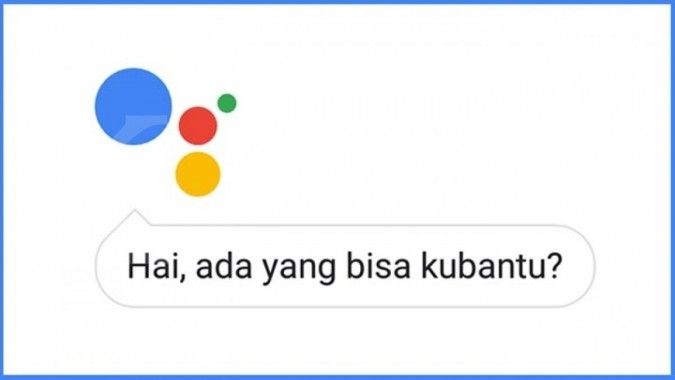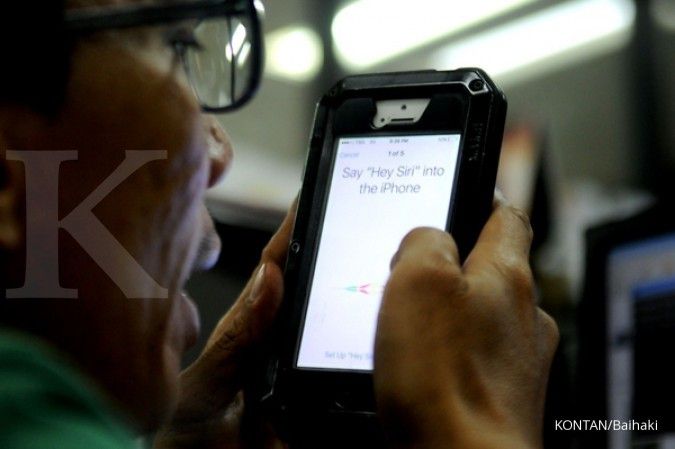Reporter: Bimo Adi Kresnomurti | Editor: Bimo Kresnomurti
KONTAN.CO.ID - JAKARTA. Simak cara mengatasi ketidakakuratan Google Maps dengan mudah. Untuk memperbaiki aplikasi Maps yang mungkin salah menunjukkan posisi perangkat, pengguna dapat mengikuti langkah-langkah berikut:
Google Maps merupakan salah satu aplikasi yang memberikan akses peta online yang sangat akurat.
Aplikasi ini menggunakan sensor magnetometer yang terdapat pada setiap perangkat HP untuk mengukur lokasi pengguna dengan tepat.
Pengguna dapat secara berkala melakukan kalibrasi sensor atau melakukan penyesuaian setiap kali aplikasi menunjukkan lokasi yang tidak akurat.
Baca Juga: Panduan Mudah Mencari Rest Area Terdekat dalam 4 Langkah

Selain itu, terdapat beberapa solusi lain yang dapat diterapkan untuk mengatasi ketidakakuratan Google Maps melalui pengaturan GPS serta pengelolaan daya baterai pada perangkat HP.
Dengan mengatur layanan lokasi (GPS) dalam mode "High accuracy", Google Maps dapat menentukan titik lokasi pengguna secara lebih akurat, namun ini dapat mempercepat penggunaan daya baterai.
Fitur Battery Saving dapat membatasi penggunaan aplikasi, termasuk GPS, sehingga mengurangi konsumsi daya baterai.
Namun, aktivasi fitur ini dapat mempengaruhi kinerja GPS dan akurasi Google Maps, oleh karena itu, sebaiknya dinonaktifkan agar aplikasi dapat beroperasi dengan optimal.
Baca Juga: 5 Tips Berkendara Aman dan Nyaman saat Mudik Lebaran Idul Fitri 2024
Selain itu, menghapus cache aplikasi pada perangkat juga dapat membantu. Pengguna dapat melakukan penghapusan cache pada aplikasi Google Maps melalui pengaturan perangkat untuk mencegah gangguan kinerja.
Dengan menerapkan langkah-langkah tersebut, pengguna dapat mengatasi ketidakakuratan Google Maps dan memastikan aplikasi berfungsi dengan baik.
1. Atasi Google Maps tidak akurat lewat Kalibrasi Sensor
Langkah paling wajib yang dilakukan oleh pengguna adalah melakukan kalibrasi ulang.
- Buka aplikasi Google Maps.
- Klik ikon lingkaran biru atau lokasi sekarang.
- Klik Calibrate untuk melakukan kalibrasi.
- Gerakkan HP hingga membentuk pola mirip angka delapan
- Tunggu hingga notifikasi sensor Google Maps berhasil dikalibrasi.
2. Atasi Google Maps tidak akurat lewat High Accuracy GPS
Pengguna HP Android dan iPhone dapat mengaktifkannya dengan langkah berikut ini.
Pengguna Android
- Buka menu Settings
- Pilih Location"
- Klik Google Location Accuracy.
- Geser toggle Improve Location Accuracy.
- Fitur High Accuracy akan bekerja.
Pengguna iPhone atau iOS
- Buka menu Settings
- Pilih menu Privacy.
- Klik bagian Location Services.
- Pilih aplikasi Google Maps.
- Geser toggle pada opsi Precise Location hingga berubah menjadi warna hijau.
3. Atasi Google Maps tidak akurat lewat Fitur Battery Savings
Fitur Battery Savings diklaim dapat membuat performa akurasi GPS HP Menurun, berikut langkah mudahnya:
Pengguna Android
- Buka menu Settings.
- Pilih menu Battery.
- Nonaktifkan fitur Battery Savings.
Pengguna iPhone atau iOS
- Buka menu Settings
- Buka bagian Battery.
- Geser toggle Low Power Mode untuk dinonaktfikan.
4. Atasi Google Maps tidak akurat dengan Clear Cache
Pengguna bisa juga menghapus file cache untuk membersihkan aplikasi Google Maps.
- Buka menu Settings.
- Cari menu Aplikasi.
- Pilih aplikasi Google Maps
- Pilih opsi Clear Data.
- Klik Clear Cache.
- Data Cache pada aplikasi Google Maps telah dibersihkan.
Saat hal tersebut masih terjadi, Google Maps bisa saja memilih jalan yang tidak seharusnya dua arah hingga jalan buntu. Anda bisa melakukan pencarian informasi ke warga terdekat terkait akses ke tempat tujuan yang lebih jelas dan cepat.
Itulah tahapan dalam mengatasi Google Maps tidak akurat dengan Kalibrasi Sensor hingga Clear Cache.
Cek Berita dan Artikel yang lain di Google News


/2023/06/26/1828954088.jpg)